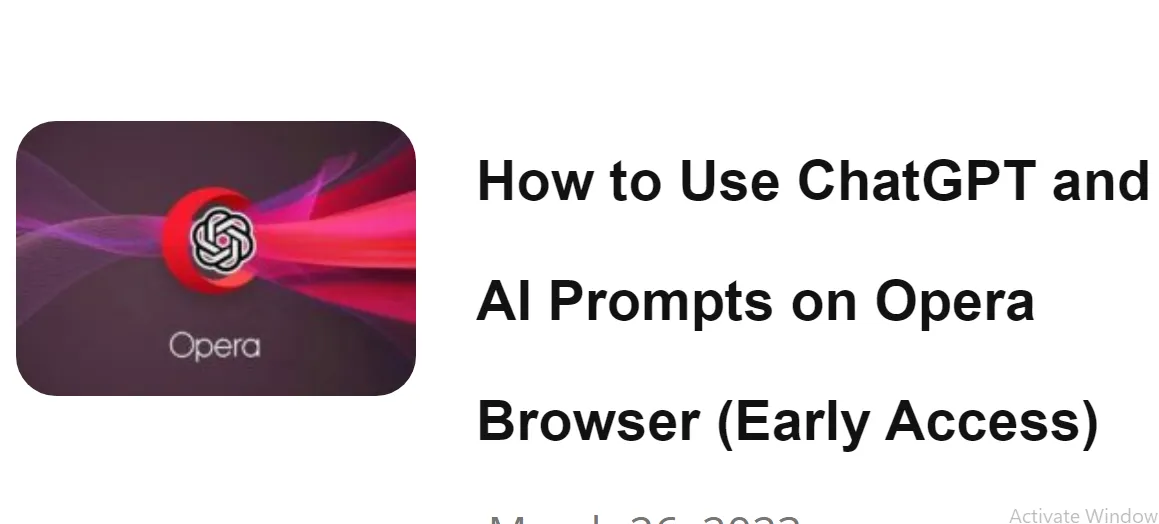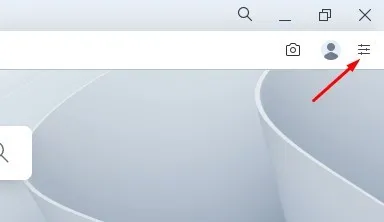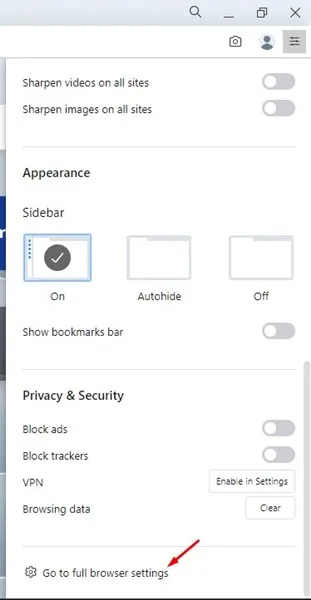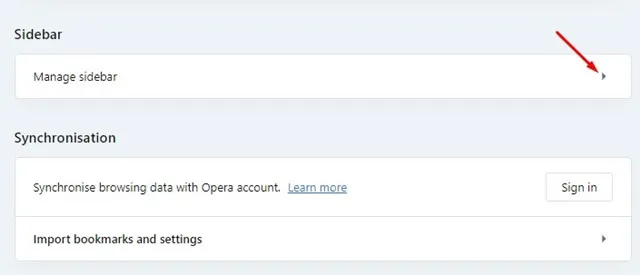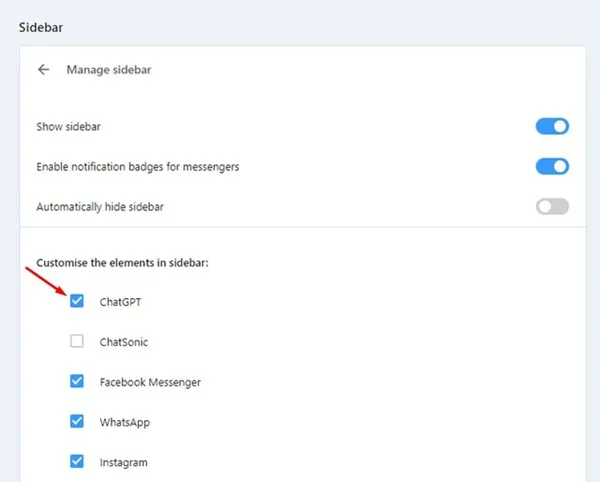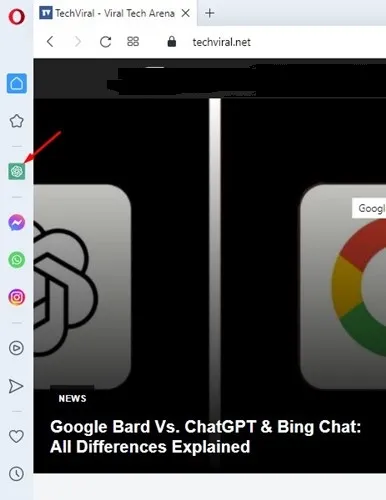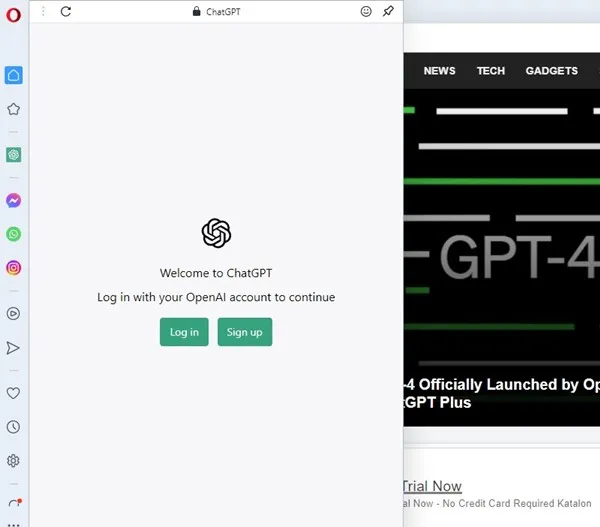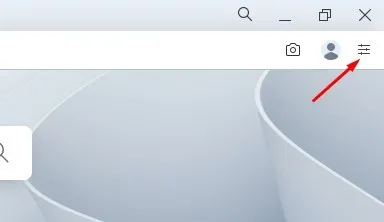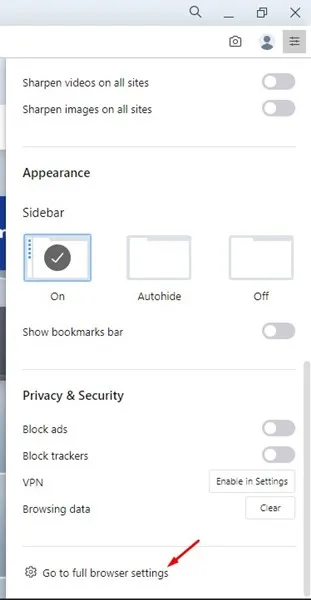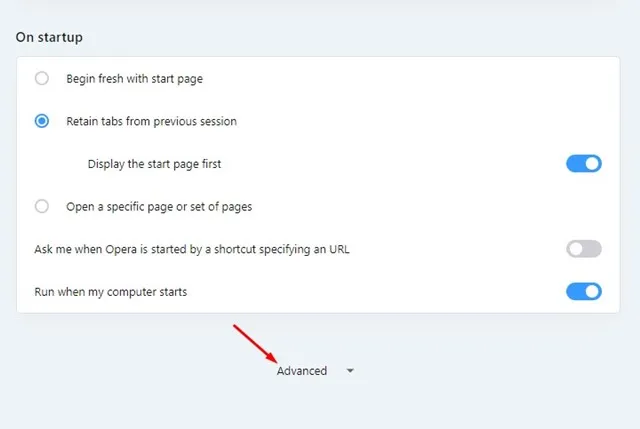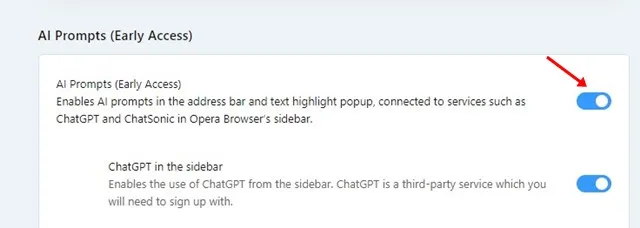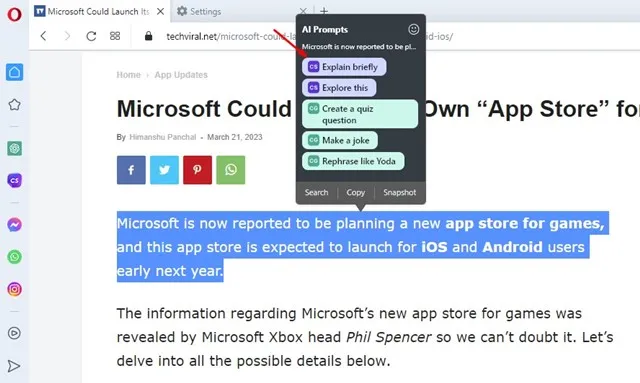Opera Browser が最高の Web ブラウザになる競争に負けた理由はいくつかあります。 ほんの数例を挙げると、競争が激しく、マーケティングが少なく、機能が役に立たない. しかし、同社は一連の AI ツールを発表することで、競争に参加する意向を明らかにしました。
人工知能の時代、Opera は最近、Opera ブラウザと Opera GX に一連の人工知能機能を導入しました。 AI を活用したツールを Opera ブラウザに追加することは、競争の先を行きたいという同社の願望を示しています。
Opera は Chrome や Edge ほど人気はないかもしれませんが、それでも忠実なユーザー ベースを持っています。 そして今、ユーザーが Opera ブラウザーを使用する方法を変更する予定です。 Opera によって導入された新しい機能セットは、AI プロンプトと ChatGPT サイドバー アクセスです。
この記事では、AI ルーターと、人気のチャットボットである ChatGPT へのサイドバー アクセスについて説明します。
Opera ブラウザの ChatGPT
ChatGPT がついに Opera ブラウザで利用できるようになりました。 はい、あなたはそれを正しく読みました。 そのため、Opera ブラウザーを使用して Web を閲覧している場合は、 AI言語モデルを活用してコードのデバッグからデータの異常検出まで、 ワンクリックで。
ChatGPT ブラウザーのサイドバーを使用すると、chat.openai.com を開く必要がなくなります。 代わりに、サイドバーにアクセスして ChatGPT 拡張機能をクリックするだけです。
Web ブラウザーのサイドバーから ChatGPT の Web バージョンにアクセスできるようになりました。 Opera ブラウザーのサイドバーは左側に表示され、WhatsApp、Messenger などのインスタント メッセージング アプリケーションにアクセスできます。
そのため、Opera ユーザーで ChatGPT を追加したい場合は、ガイドを読み続けてください。 以下に、使用する簡単な手順をいくつか紹介します AI言語モデルを活用してコードのデバッグからデータの異常検出まで、 Opera ブラウザで .
Opera ブラウザで ChatGPT を有効にする方法
サイドバーで ChatGPT を有効にするには、Opera Browser または Opera GX の最新バージョンを使用している必要があります。 また、有効にする必要があります サイドバーで ChatGPT アプリケーションを手動で Operaブラウザ用。 そのためには、以下の一般的な手順に従ってください。
1. まず、最新バージョンをダウンロードします Opera。ブラウザ そしてそれをあなたのコンピュータにインストールしてください。
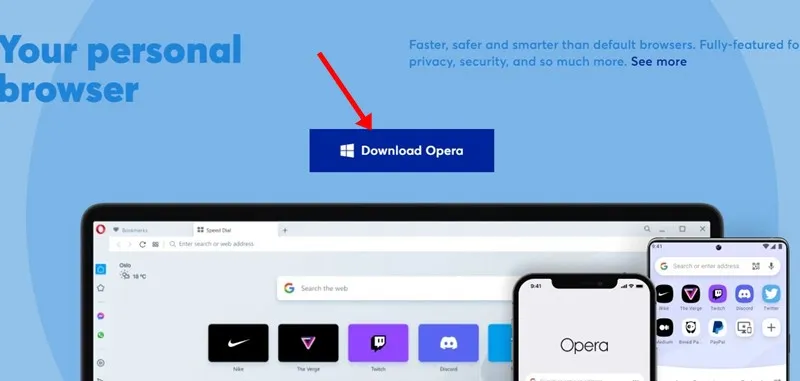
ملاحظة: Opera GX ブラウザーを使用して、サイドバーに ChatGPT を取得することもできます。
2. インストールしたら、Opera ブラウザーを開き、 XNUMX本の水平線 左上隅にあります。
3. 表示されるリストで、下にスクロールして「 ブラウザのフル設定に移動 "
4. 左側で、タブに切り替えます الل<XNUMXxDXNUMX><XNUMXxAXNUMX><XNUMXxAXNUMX><XNUMXxAXNUMX> .
5. 次に、サイドバーセクションまでスクロールダウンし、タップします サイドバー管理 .
6.イン サイドバーのアイテムをカスタマイズする "、検索" AI言語モデルを活用してコードのデバッグからデータの異常検出まで、 「
7. 追加すると、「 AI言語モデルを活用してコードのデバッグからデータの異常検出まで、 サイドバーに新登場。 それをクリックして ChatGPT にアクセスします。
8. Opera ブラウザで ChatGPT を使用するには、ボタンをクリックします。 تسجيلالدخول そして自分のアカウントでサインインします。 OpenAI アカウントをお持ちでない場合は、ボタンをクリックしてください تسجيل 新しいアカウントを作成します。
それでおしまい! ログイン後、サイドバーから直接ChatGPTをご利用いただけます。 AI チャットボットにアクセスするためにタブを切り替える必要はもうありません。
人工知能の原動力は何ですか?
AIプロンプト、または同社が「Smart AI Prompts」と呼んでいるものは、英語をよく理解していない人にとって非常に役立つ新しいAI機能です.
Web 上のテキストを選択すると、AI プロンプトがアクティブになります。 選択したコンテンツをコピーしたり Web で検索したりするオプションを提供する代わりに、AI プロンプトを使用すると、コンテンツを短くしたり説明したりできます。
まあ言ってみれば; 段落全体を読む時間はありません。 AI プロンプトで段落を短くすることができます。 同様に、文章が理解できない場合は、それを選択してAIに説明を求めることができます。
AI ルーターは、ChatGPT または ChatSonic (どちらも AI チャットボット) に依存して、ソリューションを提供します。 この機能は Opera の最新バージョンで有効ですが、手動でアクティベートする必要があります。
Opera ブラウザで AI プロンプトを有効にする方法は?
新しい Opera ブラウザーでは、AI プロンプトを有効にするのは非常に簡単です。 有効にするには、以下で共有する手順に従ってください。
1. まず、コンピュータで Opera ブラウザを開きます。
2.をクリックします 行 XNUMXつの水平 右上隅にあります。
3. 表示されるオプションのリストから、下にスクロールして「 ブラウザのフル設定に移動 「
4. 次の画面で、下にスクロールして「 高度なオプション "
5.セクションまで下にスクロールします AI プロンプト (早期アクセス) そしてトグルを有効にします。
6. これにより、Opera ブラウザーで AI プロンプトが有効になります。 Web 上の任意のテキストを選択すると、開始できます AIが瞬時に促します。
それでおしまい! これは、Opera ブラウザーで AI プロンプトを有効にして使用する方法です。
また読む: Android と iPhone で ChatGPT を使用するには?
Opera のような企業が Web ブラウザに AI チャットボットを実装するのは素晴らしいことです。 これがどのように役立つかはまだわかりません。 Opera の新しい AI 機能についてどう思いますか? コメントでお知らせください。 また、記事が役に立った場合は、友達と共有してください。